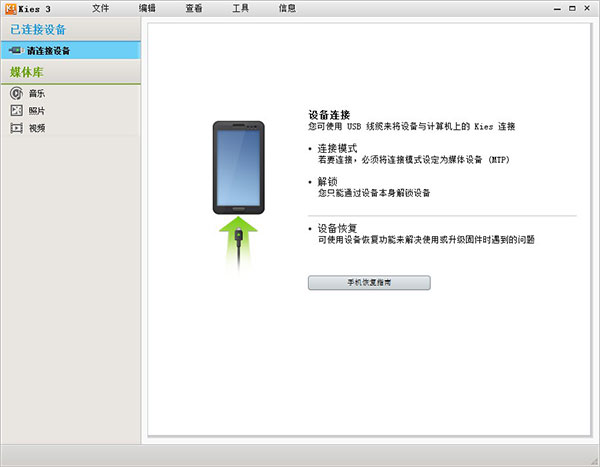
samsung kies怎么用?
一、samsung kies 3紧急固件恢复的方法1、首先在知识兔下载解压,知识兔将设备从pc断开,然后关闭软件,重新启动连接;
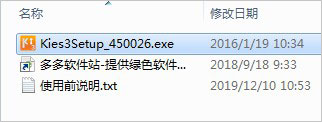
2、接下来知识兔进入到samsung kies 3软件主界面,如下图所示,知识兔点击界面上方的“工具”选项,然后在下拉的菜单栏中点击“紧急固件恢复”选项,进入下一步;
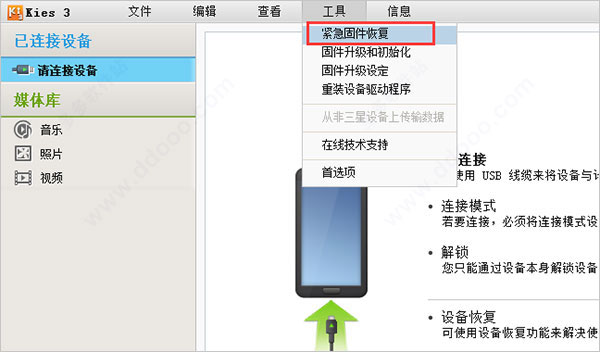
3、知识兔进入到紧急固件恢复界面,然后知识兔点击紧急恢复,此时会产生一个恢复编码(如果您想在另外一台电脑上进行紧急固件恢复,请务必记住此编码),然后知识兔选择恢复,等待固件紧急恢复完成即可。
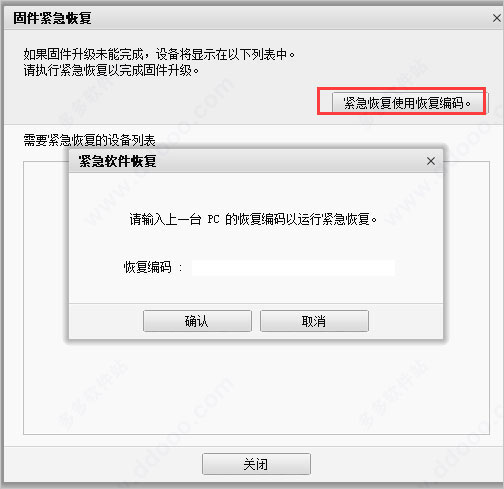
二、samsung kies 3固件升级和初始化的操作方法
1、知识兔打开samsung kies 3中文版软件,进入到主界面后知识兔在界面上方找到“工具”选项点击后在下拉的菜单栏中点击“固件升级和初始化”选项,进行下一步;
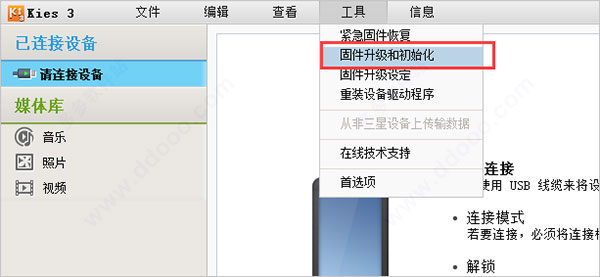
2、知识兔进入到固件升级和初始化界面,如下图所示,知识兔需要输入设备信息,这个设备信息可以从电池盒中的标签上找到,知识兔找到后再选框中填写上。然后进行下一步;

3、接下来会弹出提示框,如下图所示,提示你所有设置和数据将被删除。知识兔点击“OK”进行下一步;
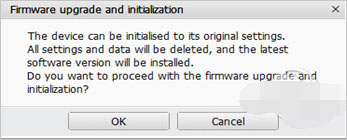
4、知识兔等到固件升级和初始化完成就可以了,是不是很简单呢,赶紧来下载使用吧。
软件功能
1、保持手机固件版本同步更新当用户连接手机时,三星kies3中文版就可以自动向用户通报最新固件版本。利用最新固件,让你的手机保持领先。
2、与Outlook 或 Google, Yahoo 连接保持同步
方便地在 Kies 上添加并编辑手机的联系人列表。同时,与Outlook, Google 或者 Yahoo 中的列表保持同步。
3、用手机丰富你的音乐生活
编制“我的最爱”音乐播放列表,并与手机同步。无论你在哪里都能听到最想听的音乐。
4、将用手机拍摄的照片及视频传输到计算机
将用户拍摄的珍贵照片及视频,安全地储存到计算机中,通过 Kies ,回味你幸福的瞬间。
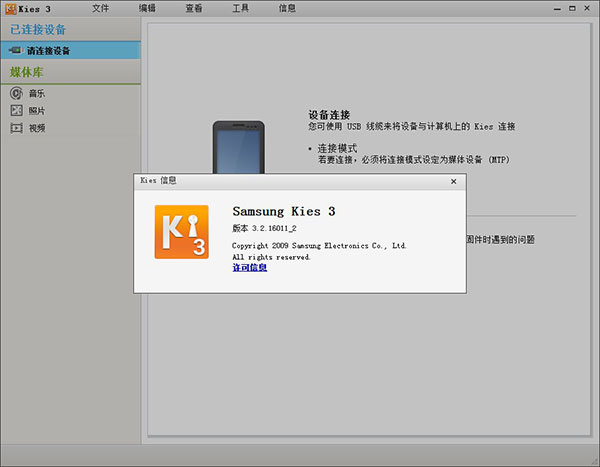
常见问题
如果手机设备无法连接到Samsung Kies3怎么办?连接不上怎么办?1、首先你可以尝试将USB数据线拔下来后重新连接,可能是接触的问题,重新连接会恢复正常。
2、可能你电脑的系统不支持,你可以选择更新系统后再用数据线连接手机进行尝试。
3、可能是手机设备与Samsung Kies3软件不兼容,知识兔需要将Samsung Kies3软件更新到最新版本后再连接手机,或者你也可以在官网找到兼容的 Kies 版本,然后重新安装完成后就可以再次连接了。
4、可能是电脑系统中病毒导致无法连接识别设备,你可以使用电脑上的杀毒软件进行扫描杀毒,杀毒完成后再次连接应该就可以成功了。
更新日志
1、修复了连接过程中无法连接的问题2、提升了软件的性能>
下载仅供下载体验和测试学习,不得商用和正当使用。
下载体验
